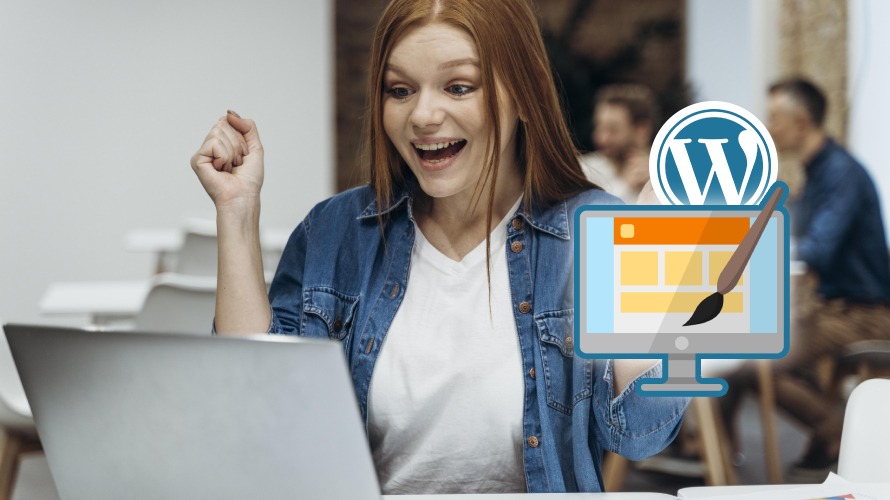🌐 Vous souhaitez créer un site web professionnel facilement et sans faire appel à un développeur ? 🚀 Avec WordPress, il est possible de concevoir un site moderne et fonctionnel sans avoir besoin de connaissances avancées en programmation. Dans ce tutoriel, nous allons vous guider pas à pas à travers toutes les étapes, de l’installation de WordPress à la mise en ligne de votre site. Prêt à vous lancer ? 💻 Suivez le guide ! 🔧
Objectif
L’objectif de ce tutoriel WordPress est de permettre à n’importe qui de créer un site web professionnel, même sans expérience technique préalable.📡 Vous apprendrez à installer WordPress, à choisir et personnaliser un thème, à ajouter des plugins essentiels, à configurer les pages principales et à optimiser votre site pour les moteurs de recherche. 💼 Ce guide complet vous aidera à comprendre chaque étape afin que vous puissiez lancer votre site en toute confiance 💡.
Prérequis
Avant de commencer, voici ce dont vous aurez besoin pour suivre ce tutoriel et réussir à créer votre site :
- Un hébergement web chez LWS.
- Un nom de domaine associé à votre site.
- Un accès à un panneau d’administration WordPress pour gérer et personnaliser votre site.
Une solution clés en main pour créer un site WordPress ?
LWS vous conseille sa formule d’hébergement WordPress en promotion à -20% (offre à partir de 3,99€ par mois au lieu de 4,99 €). Non seulement les performances sont au rendez-vous mais vous profitez en plus d’un support exceptionnel.
Guide étape par étape pour créer un site web professionnel
Étape 1 : installation de WordPress
Chez LWS, vous disposez de deux façons pour installer WordPress sur votre espace d’hébergement, et ce, en fonction de la formule que vous avez choisie.
Installation automatique de WordPress via Softaculous
Si vous avez choisi une formule d’hébergement cPanel LWS, Softaculous est le meilleur outil mis à votre disposition pour déployer WordPress Quelles que soient vos compétences.
Softaculous est donc un outil qui permet d’installer des applications web en quelques clics. Une fois que vous êtes connecté à votre compte LWS, accédez au panneau de configuration (cPanel).
Dans la section « Scripts », sélectionnez “WordPress”.
Suivez le processus d’installation de WordPress via Softaculous jusqu’à la fin.
Installer automatique WordPress via WP Manager
Si vous êtes sur une formule Linux standard, vous pouvez facilement utiliser WP Manager pour installer WordPress. Dans votre espace d’hébergement, accédez à WP Manager.
Sur la page suivante, faites le choix du pack d’installation que vous souhaitez déployer puis cliquez sur le bouton « Installer ».
Trucs et astuces
Vous pouvez aussi installer WordPress via l’auto-installeur de LWS. Il permet d’installer WordPress en quelques clics, sans aucune compétence technique requise !
Étape 2 : choisir et personnaliser un thème WordPress
Le choix d’un thème WordPress est important pour définir l’apparence et le style de votre site. WordPress propose des milliers de thèmes gratuits et payants que vous pouvez trouver dans la bibliothèque de thèmes.
Pour un site professionnel, il est recommandé de choisir un thème responsive (adapté aux mobiles) et léger pour assurer des temps de chargement rapides. Recherchez un thème qui correspond à l’identité de votre entreprise et qui peut être facilement personnalisé.
Sur nos formules Linux, vous pouvez utiliser WP Manager pour choisir un thème réactif.
Dans l’outil Softaculous, vous pouvez définir le thème au moment de l’installation de WordPress ou accéder aux options de configuration pour changer à tout moment votre thème.
Vous pouvez aussi installer un thème sur votre site en accédant à la section « Apparence › ajouter un thème ».
Une fois que vous avez installé le thème de votre choix, il est temps de personnaliser l’apparence de votre site. Rendez-vous dans la section « Apparence > Personnaliser » de votre tableau de bord WordPress. Vous pourrez modifier plusieurs aspects :
- Couleurs : ajustez les couleurs de votre site pour qu’elles correspondent à votre identité visuelle.
- Typographie : choisissez des polices adaptées à votre style et à la lisibilité de vos textes.
- Mise en page : modifiez la structure des pages, comme la disposition des colonnes et des menus.
Étape 3 : ajouter des plugins essentiels pour un site web professionnel
L’une des forces de WordPress réside dans sa vaste bibliothèque de plugins qui permettent d’ajouter des fonctionnalités supplémentaires à votre site. Pour un site web professionnel, certains plugins sont essentiels pour assurer la sécurité, l’optimisation et la performance.
Plugins SEO
Pour améliorer le référencement de votre site et augmenter sa visibilité dans les moteurs de recherche, il est crucial d’installer un plugin SEO. Deux des plugins les plus populaires sont :
- Yoast SEO : il vous aide à optimiser chaque page de votre site en vous fournissant des indications pour améliorer les titres, les méta-descriptions, les URL et les mots-clés.
- Rank Math SEO : un autre excellent plugin SEO qui offre des fonctionnalités avancées, comme l’analyse SEO en temps réel, et une intégration complète avec Google Search Console.
Plugins de sécurité
Assurer la sécurité de votre site est une priorité. Voici deux plugins recommandés pour protéger votre site contre les attaques et les intrusions :
- Wordfence Security : il offre un pare-feu, une protection contre les logiciels malveillants et des scans réguliers de sécurité.
- Sucuri Security : ce plugin vous aide à surveiller et à protéger votre site grâce à une suite d’outils de sécurité.
Plugins de performance
Pour que votre site se charge rapidement et offre une expérience utilisateur fluide, l’installation de plugins de performance est essentielle. Les deux suivants sont très efficaces :
- WP Super Cache : ce plugin génère des fichiers HTML statiques pour réduire le temps de chargement des pages.
- Autoptimize : il optimise les scripts, les styles et les images pour améliorer la vitesse de votre site.
Étape 4 : configurer les pages principales de votre site
Une fois que votre site est installé et personnalisé, vous devez créer les pages principales qui structurent votre site et facilitent la navigation pour vos visiteurs.
- Page d’accueil : la page d’accueil est la première impression que vos visiteurs auront de votre site. Utilisez cette page pour présenter les points forts de votre entreprise ou les produits/services que vous offrez. Un design clair, un texte percutant et des appels à l’action bien placés sont essentiels pour capter l’attention des visiteurs.
- Page À propos : cette page doit expliquer qui vous êtes et quelle est la mission de votre entreprise. C’est l’occasion de partager votre histoire, vos valeurs, et de créer un lien de confiance avec vos visiteurs.
- Page Contact : assurez-vous que la page de contact inclut un formulaire de contact, une adresse email, et d’autres moyens de contact, comme vos réseaux sociaux ou un numéro de téléphone.
En fonction de votre secteur d’activité, vous pouvez également ajouter des pages spécifiques comme une page de services, une boutique en ligne (si vous utilisez WooCommerce), ou un portfolio pour présenter vos projets ou réalisations. Pour ajouter une page, accédez à la section « Pages › ajouter une page ».
Besoin de créer une boutique en ligne rapide et sécurisée ?
LWS vous conseille sa formule d’hébergement e-commerce en promotion à -40% (offre à partir de 2,99€ par mois au lieu de 4,99 €). Non seulement les performances sont au rendez-vous mais vous profitez en plus d’un support exceptionnel.
Étape 5 : optimiser votre site WordPress pour le référencement SEO
L’optimisation SEO (Search Engine Optimization) est essentielle pour garantir que votre site soit bien référencé dans les moteurs de recherche et attire du trafic organique. Voici comment procéder pour améliorer votre SEO WordPress.
Utiliser des plugins SEO comme Yoast SEO ou Rank Math SEO
L’un des moyens les plus efficaces d’améliorer le référencement de votre site est d’utiliser des plugins SEO comme Yoast SEO ou Rank Math SEO. Ces plugins vous guident pour optimiser chaque page et chaque article en suivant les bonnes pratiques SEO.
Optimisation des balises, titres et images
Pour que votre site soit mieux classé dans les moteurs de recherche, il est important d’optimiser les balises HTML de vos pages, comme les titres (<h1>, <h2>, etc.) et les méta-descriptions. Assurez-vous que chaque page contient un titre clair et descriptif qui inclut les mots-clés principaux.
Les titres doivent être accrocheurs et inclure des mots-clés, tandis que les méta-descriptions doivent inciter les utilisateurs à cliquer sur votre lien depuis les résultats de recherche.
Pensez à optimiser vos images en ajoutant des balises ALT (texte alternatif) descriptives et en réduisant la taille des fichiers pour améliorer la vitesse de chargement de vos pages.
Étape 6 : mettre en ligne votre site et gérer les mises à jour via LWS
Une fois que votre site est configuré et optimisé, il est temps de le mettre en ligne. Voici comment procéder et gérer les mises à jour pour garantir que votre site reste sécurisé et performant.
Avant de mettre votre site en ligne, assurez-vous que tout est en ordre :
- Testez toutes les pages pour vérifier que les liens fonctionnent correctement et que les formulaires sont opérationnels.
- Vérifiez également l’optimisation mobile en vous assurant que votre site est bien réactif et s’affiche correctement sur tous les types d’appareils (ordinateurs, smartphones, tablettes).
Conclusion
🎉 Vous voilà prêt à créer votre propre site web professionnel avec WordPress ! Suivez ce tutoriel pas à pas, et en quelques heures, vous aurez un site fonctionnel et prêt à être mis en ligne. Avec LWS, la création d’un site web devient un jeu d’enfant grâce à des outils simples d’utilisation et un support de qualité.
Besoin d’un hébergement WordPress rapide et de qualité ?
LWS vous conseille sa formule d’hébergement WordPress en promotion à -20% (offre à partir de 3,99€ par mois au lieu de 4,99 €). Non seulement les performances sont au rendez-vous mais vous profitez en plus d’un support exceptionnel.
💼 Vous avez des questions ou besoin d’aide supplémentaire ? N’hésitez pas à laisser un commentaire ci-dessous !